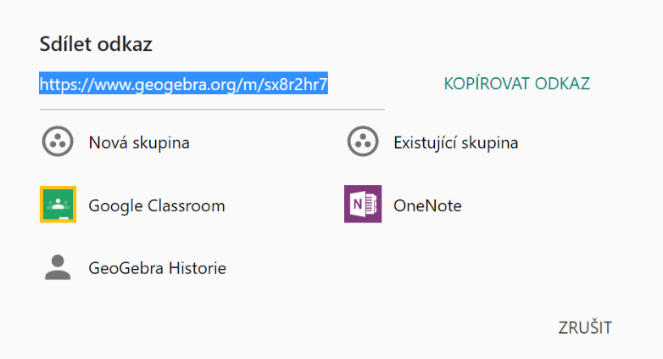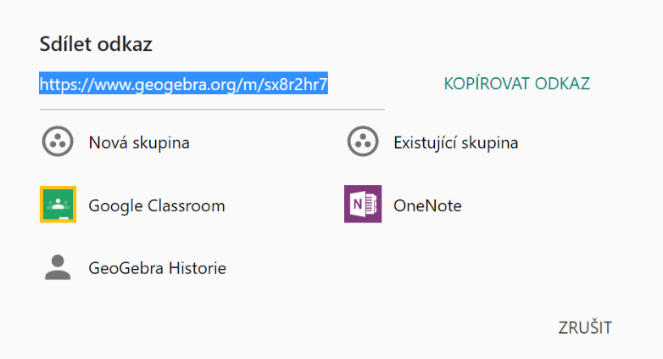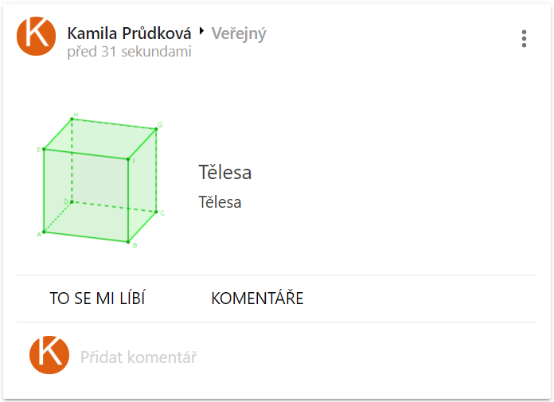Pokud je aktivita nebo kniha otevřená, najdete tlačítko [img width=20,height=20]https://lh3.googleusercontent.com/0DEchxs5mgzcNCuodD9lah11gLTDnUwrCX4SO3k0-mm5i5fTMh7pwhpFlGhwzaRduVNxVfG9489ck-um0gu54gTnK3KnkcVpgsSy6UdpDqNYPIVNjatRj8lCcgtX4lYFCc9wWTTa[/img] [i]Sdílet[/i] po vybrání tlačítka [img]https://wiki.geogebra.org/uploads/thumb/4/41/Icon-menu.svg/16px-Icon-menu.svg.png[/img][i]Více[/i] v pravém horním rohu. Stisknutím tlačítka [img width=20,height=20]https://lh3.googleusercontent.com/0DEchxs5mgzcNCuodD9lah11gLTDnUwrCX4SO3k0-mm5i5fTMh7pwhpFlGhwzaRduVNxVfG9489ck-um0gu54gTnK3KnkcVpgsSy6UdpDqNYPIVNjatRj8lCcgtX4lYFCc9wWTTa[/img] [i]Sdílet[/i] se otevře dialogové okno, kde můžete vybrat jednu z následujících možností sdílení materiálu:[br][list][*]Získejte odkaz ke sdílení.[/*][*]Vyberte nebo vytvořte skupinu, kde můžete zveřejnit materiál.[/*][*]Sdílejte materiál na jiných platformách (OneNote, Google Classroom).[/*][*]Umístěte materiál na časovou osu GeoGebra s popisem.[br][/*][/list][b]Poznámka: [/b]Můžete také stisknout tlačítko [img]https://wiki.geogebra.org/uploads/thumb/4/41/Icon-menu.svg/16px-Icon-menu.svg.png[/img][i]Více[/i] na kartě materiálu a vyhledat možnost [i]Sdílet[/i].
Sdílejte svůj materiál prostřednictvím odkazu zkopírováním poskytnutého odkazu a jeho odesláním kolegům a studentům. [br]Kdokoli, kdo má odkaz pro prohlížení, může zobrazit váš materiál. Není vyžadováno žádné přihlášení ani účet GeoGebra.[br][br]Je také možné povolit ostatním uživatelům upravovat váš materiál a spolupracovat na vytváření aktivity nebo knihy. Jak to udělat, se dozvíte na konci této aktivity.[br]
Vytvořte novou skupinu nebo vyberte existující skupinu, se kterou chcete materiál sdílet.[br]Stisknutím tlačítka [i]Sdílet[/i] a výběrem skupiny se přesměrujete na kartu [i]Příspěvky[/i] skupiny. Stiskněte tlačítko [i]Odeslat[/i], aby všichni členové mohli materiál vidět.[br][br]Podívejte se na tutoriál GeoGebra Skupiny, abyste se dozvěděli, jak používat skupiny ke sdílení materiálů s ostatními uživateli.
[left]Můžete také zvolit jednu z následujících možností sdílení veřejného materiálu s ostatními:[/left][list][*][icon]https://www.geogebra.org/images/general/big/icon-google-classroom-hover.png[/icon] Google Classroom: Při výběru Google Classroom si můžete vybrat kurz a přidat volitelné pokyny pro zveřejnění materiálu ve vaší učebně.[br][br][/*][*][icon]https://tube.geogebra.org/images/onenote_32.png[/icon] OneNote: Když vyberete OneNote, zkopíruje se odkaz do schránky připravený k vložení do OneNote.[/*][/list]
Sdílejte materiál zveřejněním na časové ose GeoGebra.[br]Ke sdílenému materiálu můžete navíc přidat krátký popis nebo jiný komentář.[br][br]Ostatní uživatelé, kteří vás sledují, si navíc mohou prohlédnout váš materiál a označit příspěvek jako oblíbený nebo mohou přidat komentář.
Umožněte ostatním uživatelům upravovat váš materiál. To je užitečné, pokud chcete na vytvoření aktivity nebo knihy spolupracovat.[br][br]Otevřete stránku [i]Podrobnosti [/i]vašeho materiálu a vyberte [i]Nastavení přístupu[/i]. Zde můžete změnit viditelnost materiálu nebo získat odkaz na prohlížení.[br]Chcete-li udělit práva na úpravy jinému uživateli, zaškrtněte políčko [i]Odkaz na úpravy[/i] a získáte odkaz, který můžete sdílet s ostatními uživateli a udělit jim práva na úpravy.[br]Další možností je přidat jednoho nebo více uživatelů, se kterými byste chtěli sdílet svůj materiál, zadáním uživatelského jména nebo e-mailové adresy do vstupního řádku níže a stisknutím tlačítka [i]Přidat uživatele[/i]. V rozbalovací nabídce pro každého uživatele si pak můžete vybrat mezi právy [i]Správce[/i], [i]Může upravovat[/i] nebo [i]Může zobrazit[/i].[br][br][b]Poznámka: [/b]Pokud přidáte uživatele k prohlížení nebo úpravám svého materiálu, bude se tento materiál zobrazovat na stránce materiálů uživatele na kartě MOJE a na stránce profilu uživatele na kartě MATERIÁLY.[br][br]Uživateli můžete kdykoli odebrat oprávnění k prohlížení nebo úpravám výběrem možnosti [img]https://wiki.geogebra.org/uploads/thumb/8/8c/Menu-edit-delete.svg/16px-Menu-edit-delete.svg.png[/img] [i]Smazat [/i]vedle uživatelských práv v [i]Nastavení přístupu[/i] k materiálu.